Question :
Comment ajouter un utilisateur d'approbation (centre de coûts ou demandeur) dans une solution préconfigurée pour le traitement des factures ?
Réponse :
Qu'il s'agisse d'un compte utilisateur existant ou d'un compte nouvellement créé, il faut procéder comme suit pour ajouter l'utilisateur en tant que demandeur, approbateur du groupe de centres de coûts ou les deux.
Remarque : l'utilisateur qui effectue ces modifications doit avoir le rôle " IP - Administrateur ".
Ajoutez un nouveau demandeur à l'armoire à archives du personnel :
Comment ajouter un utilisateur d'approbation (centre de coûts ou demandeur) dans une solution préconfigurée pour le traitement des factures ?
Réponse :
Qu'il s'agisse d'un compte utilisateur existant ou d'un compte nouvellement créé, il faut procéder comme suit pour ajouter l'utilisateur en tant que demandeur, approbateur du groupe de centres de coûts ou les deux.
Remarque : l'utilisateur qui effectue ces modifications doit avoir le rôle " IP - Administrateur ".
Ajoutez un nouveau demandeur à l'armoire à archives du personnel :
- Accédez à l'onglet "Formulaires" du Client DocuWare, puis double-cliquez sur le formulaire "IP - New Requestor Limit Approver".
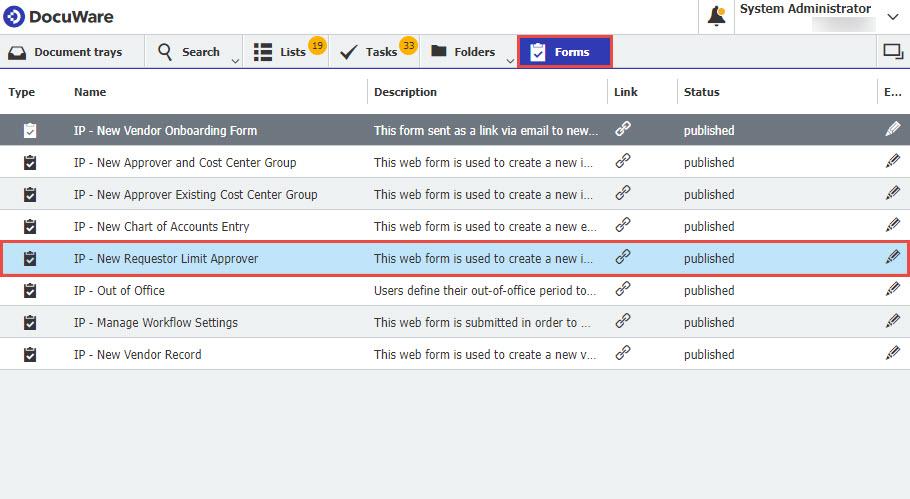
- Indiquez le prénom, le nom, l'ID DocuWare (dans la liste déroulante), la limite d'approbation, le responsable et le remplaçant. Enfin, saisissez le nom de la filiale le cas échéant, puis cliquez sur Soumettre pour terminer le processus.
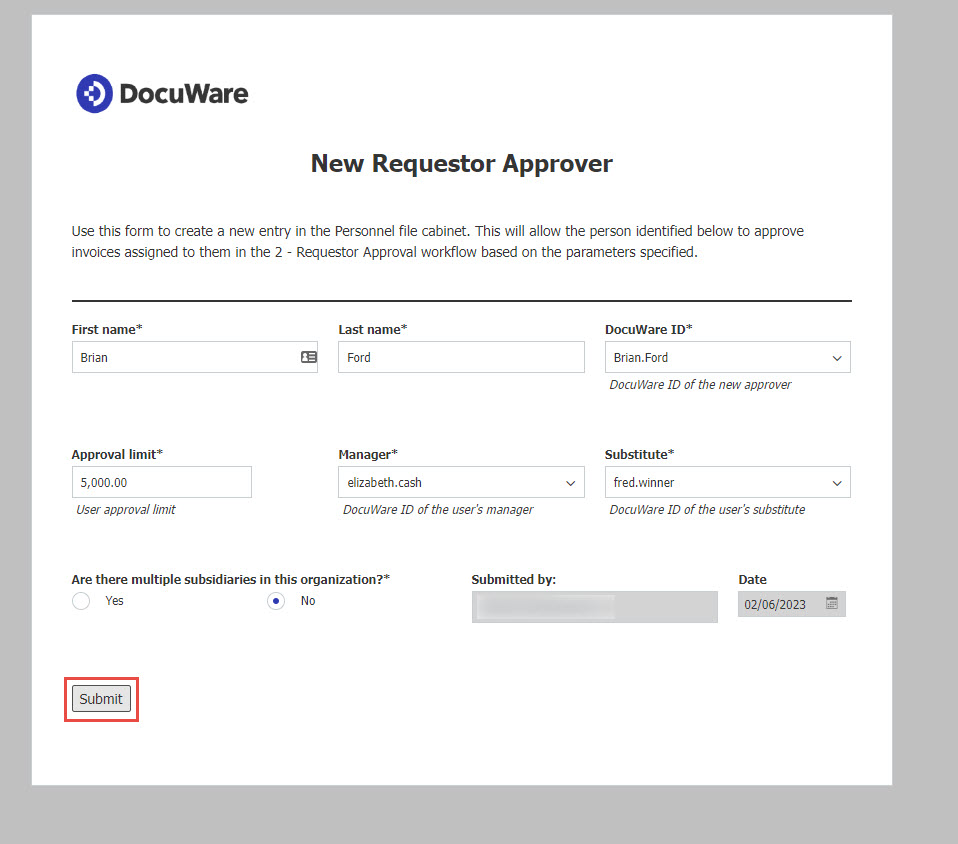
Ajoutez un nouvel approbateur de groupe de centres de coûts à l'armoire du personnel.
- Accédez à l'onglet "Formulaires" du Client DocuWare, puis double-cliquez sur le formulaire "IP - Nouvel approbateur et groupe de centres de coûts" si le centre de coûts n'existe pas. Si le centre de coûts existe, double-cliquez sur le formulaire " IP -Nouvel approbateur et groupe de centres de coûts" si le centre de coûts existe déjà.
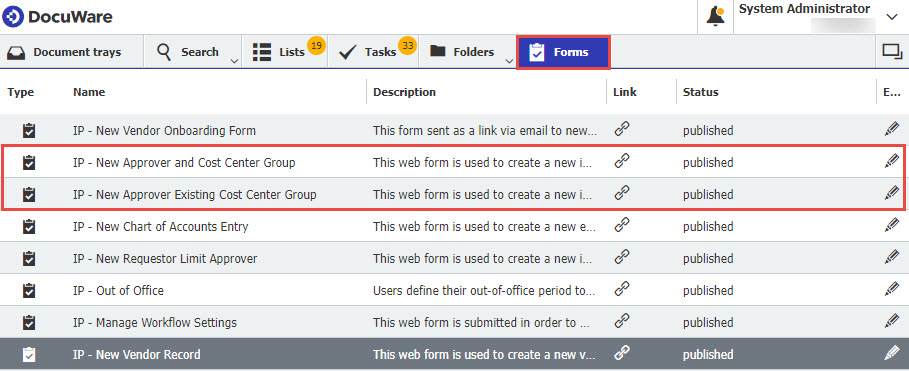
- Renseignez le centre de coûts, le prénom, le nom, l'ID DocuWare (dans la liste déroulante), le premier approbateur du processus (oui ou non), la limite d'approbation, le responsable et le remplaçant. Enfin, saisissez le nom de la filiale, le cas échéant, puis cliquez sur Envoyer pour terminer le processus.
Note : IP - New Approver and Cost Center Group a été sélectionné pour cet exemple.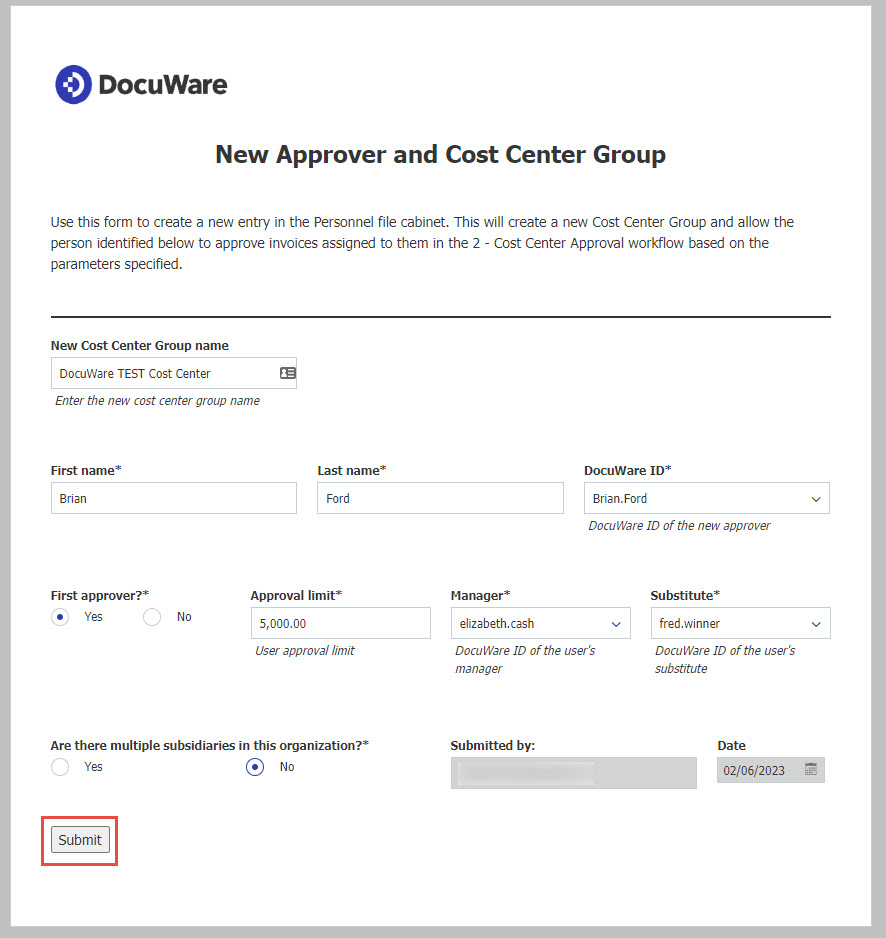
Le KBA s'applique UNIQUEMENT aux organisations en nuage.
Veuillez noter : Cet article est une traduction de l'anglais. Les informations contenues dans cet article sont basées sur la ou les versions originales des produits en langue anglaise. Il peut y avoir des erreurs mineures, notamment dans la grammaire utilisée dans la version traduite de nos articles. Bien que nous ne puissions pas garantir l'exactitude complète de la traduction, dans la plupart des cas, vous la trouverez suffisamment informative. En cas de doute, veuillez revenir à la version anglaise de cet article.


